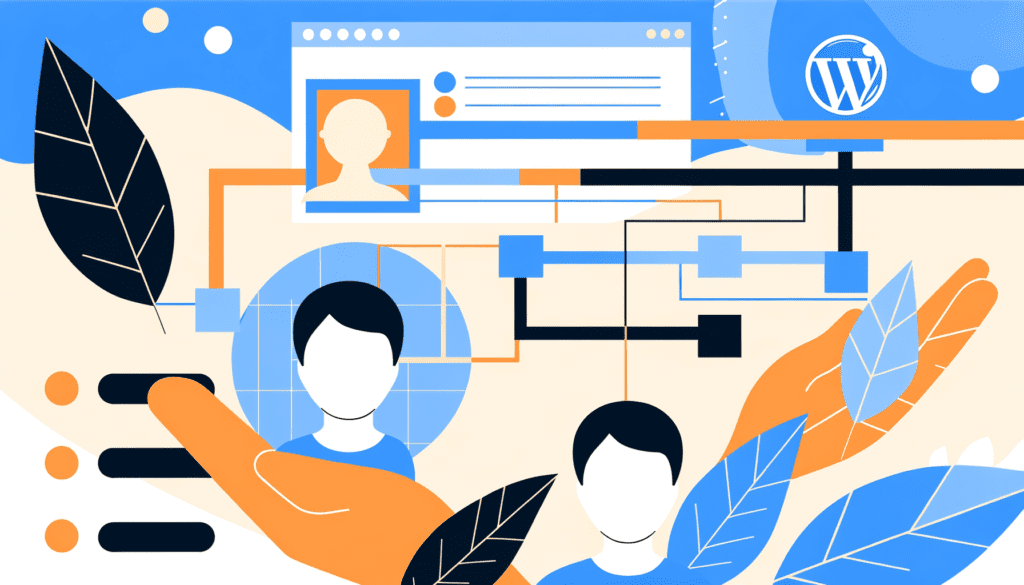
Créer des rôles et permissions personnalisés pour les utilisateurs sur WordPress
Imaginez une situation où votre site WordPress est utilisé par plusieurs utilisateurs, chacun ayant des responsabilités différentes. Sans une gestion adéquate des rôles et permissions, vous pourriez vous retrouver face à des problèmes de sécurité, de contenu mal géré ou d’accès non autorisé. Créer des rôles et des permissions personnalisés est donc crucial pour assurer une gestion fine des accès. Dans cet article, nous allons explorer les étapes pour configurer des rôles d’utilisateur et des permissions spécifiques, en utilisant des outils et des techniques adaptés.
Comprendre le système de rôles et permissions de WordPress
WordPress propose un système de rôles intégrés qui permet de définir ce qu’un utilisateur peut ou ne peut pas faire. Les rôles par défaut incluent :
- Administrateur : A tous les droits et peut gérer tous les aspects du site.
- Éditeur : Peut publier et gérer les articles, y compris ceux des autres utilisateurs.
- Auteur : Peut publier et gérer leurs propres articles.
- Contributeur : Peut écrire des articles mais ne peut pas les publier.
- Abonné : Peut gérer leur profil mais n’a aucun accès à la gestion du contenu.
Cependant, ces rôles par défaut ne sont pas toujours suffisants pour répondre aux besoins spécifiques de votre site. Par exemple, vous pourriez vouloir qu’un utilisateur ait accès à certaines fonctionnalités sans lui donner des droits d’administrateur. C’est ici que la personnalisation des rôles prend tout son sens.
Pourquoi créer des rôles personnalisés ?
Créer des rôles d’utilisateur personnalisés peut améliorer la sécurité de votre site, faciliter la collaboration entre utilisateurs et assurer une gestion efficace du contenu. Voici quelques raisons pour lesquelles vous pourriez envisager de créer des rôles personnalisés :
- Contrôle de l’accès : Limiter les actions que chaque utilisateur peut effectuer sur le site.
- Facilité d’utilisation : Proposer un environnement adapté aux besoins et compétences de chaque utilisateur.
- Réduction des erreurs : Minimiser le risque de modifications accidentelles ou malveillantes des utilisateurs non qualifiés.
Comment créer des rôles et permissions personnalisés
Utilisation d’un plugin pour la gestion des rôles
La manière la plus simple de créer des rôles et permissions personnalisés est d’utiliser un plugin. Plusieurs plugins disponibles sur le répertoire officiel de WordPress permettent de gérer efficacement ces rôles. Parmi les plugins les plus populaires, on peut citer User Role Editor et Members.
Étapes pour utiliser User Role Editor
- Installez et activez le plugin User Role Editor.
- Accédez à Utilisateurs > User Role Editor.
- Choisissez un rôle existant ou créez un nouveau rôle en cliquant sur le bouton « Ajouter un rôle« .
- Attribuez les capacités souhaitées à ce rôle en cochant les cases appropriées.
- Enregistrez les modifications.
Ce processus simple vous permet d’attribuer des capacités spécifiques à chaque rôle, augmentant ainsi la flexibilité du contrôle d’accès sur votre site.
Ajout de rôles d’utilisateur via le code
Pour ceux qui préfèrent ne pas utiliser un plugin, il est également possible de créer des rôles d’utilisateur personnalisés en ajoutant du code à votre fichier functions.php. Voici un exemple de code pour ajouter un rôle « Éditeur avancé » avec des permissions spécifiques :
function add_custom_role() {
add_role('advanced_editor', 'Éditeur Avancé', array(
'read' => true,
'edit_posts' => true,
'delete_posts' => false,
'publish_posts' => true,
));
}
add_action('init', 'add_custom_role');
Cette approche permet un contrôle total sur les rôles et leurs capacités, mais nécessite une certaine connaissance de PHP.
Gérer les permissions des rôles existants
Une fois que vous avez créé vos rôles personnalisés, il est essentiel de gérer les permissions de manière optimale. Cela implique non seulement l’attribution de permissions mais aussi leur modification lorsque cela est nécessaire.
Modifier les permissions des rôles via un plugin
Avec un plugin comme User Role Editor, la modification des permissions d’un rôle est aussi simple que quelques clics. Sélectionnez le rôle à modifier et ajustez les cases à cocher pour les permissions souhaitées. Cette flexibilité permet d’adapter rapidement les rôles aux changements de votre site ou de votre équipe.
Utiliser des hooks pour personnaliser les permissions
Les hooks permettent d’ajouter, modifier ou supprimer des capacités de manière programmatique. Voici comment faire cela :
function customize_editor_capabilities() {
$role = get_role('editor');
$role->add_cap('edit_others_posts');
}
add_action('admin_init', 'customize_editor_capabilities');
Ce code ajoutera la capacité d’éditer les articles des autres à tous les utilisateurs ayant le rôle « Éditeur ».
Études de cas de rôles personnalisés en action
Pour illustrer l’importance des rôles et permissions personnalisés, examinons quelques études de cas :
Cas 1 : Une entreprise de médias
Une entreprise de médias a besoin de plusieurs niveaux de gestion de contenu. En utilisant des rôles personnalisés, ils ont pu définir des rôles pour les journalistes, les rédacteurs en chef et les réviseurs. Chacun avait accès aux fonctionnalités nécessaires à son travail, ce qui a considérablement amélioré leur productivité.
Cas 2 : Un site e-commerce
Un site de e-commerce a créé des rôles pour les gestionnaires de produits, les analystes de données et le service client. Chacune de ces équipes avait accès uniquement aux fonctionnalités nécessaires à son rôle, réduisant ainsi le risque d’erreurs et garantissant la sécurité des données sensibles des clients.
Les erreurs courantes à éviter lors de la création de rôles personnalisés
Lors de la création de rôles personnalisés, il est crucial d’éviter certaines erreurs qui pourraient compromettre la sécurité ou la fonctionnalité de votre site :
- Attribuer trop de permissions : Donnez uniquement les permissions nécessaires pour minimiser les risques.
- Ne pas tester les rôles : Vérifiez que chaque rôle fonctionne comme prévu en le testant avec des utilisateurs réels.
- Ignorer les mises à jour : Tenez compte des mises à jour de WordPress qui pourraient influencer les capacités de rôles et de permissions.
Meilleures pratiques pour gérer les rôles et permissions
Pour optimiser la gestion des rôles et permissions sur WordPress, voici quelques bonnes pratiques à suivre :
- Documenter les rôles : Gardez un registre des rôles créés et des permissions attribuées.
- Réévaluer périodiquement : Passez en revue les rôles et permissions régulièrement pour vous assurer qu’ils répondent toujours aux besoins de votre site.
- Former les utilisateurs : Offrez une formation aux utilisateurs sur les permissions et l’utilisation des rôles pour éviter les erreurs.
La gestion des rôles et permissions sur WordPress n’est pas seulement une question de sécurité, mais aussi d’efficacité et de collaboration. Pour aller plus loin dans la personnalisation, envisagez également de découvrir comment intégrer des API tierces dans votre site, ce qui peut grandement enrichir les fonctionnalités disponibles pour vos utilisateurs.
Conclusion
Créer des rôles et des permissions personnalisés sur WordPress est une étape clé pour une gestion sécurisée et efficace de votre site. Que vous optiez pour un plugin ou une approche basée sur le code, il est essentiel de bien comprendre vos besoins d’accès. En prenant le temps de définir ces rôles, vous investissez non seulement dans la sécurité de votre site, mais aussi dans son succès à long terme.
Comment gérez-vous les rôles et permissions sur votre site WordPress ? Avez-vous déjà rencontré des défis dans ce domaine ? Partagez vos expériences dans les commentaires ci-dessous.
Besoin d'un Checkup ?
Optimisez votre site WordPress pour améliorer ses performances, et sa sécurité.
A partir de 249€
Audit, mises à jour, correction des erreurs et optimisation complète incluse.
Téléchargez notre ebook gratuit

Les 10 étapes pour réparer votre site WordPress après une attaque